Очень часто файл bddci.sys фигурирует в различных «синих экранах смерти» в качестве проблемного файла. Нередко данная ошибка связана с кодом DRIVER_IRQL_NOT_LESS_OR_EQUAL, о котором мы уже писали ранее. Возможно, некоторые процедуры будут применимы и к текущей ситуации. Более конкретные причины и способы исправления BSOD bddci.sys вы найдете ниже.
Причины
Среди всех пользовательских отчетов просматривается несколько основных причин, которые провоцируют появление «синего экрана смерти».
Основные причины:
- BitDefender. Из-за каких-то особенностей этого программного обеспечения, оно очень часто провоцирует данный BSOD bddci.sys.
- Драйвера. Неисправность каких-то драйверов может стать источником проблемы.
- Повреждение файла. Этот тот нечастый случай, когда сам файл bddci.sys может повреждаться. Точнее, это происходит в разы чаще, чем в других ошибках.
Как исправить BSOD bddci.sys?
Во-первых, мы бы порекомендовали отказаться от использования BitDefender. Он является вполне достойным программным обеспечением, но далеко не единственный в своем роде. Удаление BD может сработать само по себе, если этого не случится, нужно дополнительно воздействовать на сам файл.
Всего есть 2 решения проблемы: переименование и удаление файла bddci.sys. Суть первой тактики в том, чтобы изменить название данного файла. Система не обнаружит его во время выполнения важных операций и самостоятельно восстановит. Нужно только перейти в С:/Windows/System32 и добавить в окончание названия .old. Сохраняем изменения и перезагружаем систему. Однако система может блокировать редактирование файла, в этом случае придется запустить Windows в безопасном режиме и сделать данную процедуру.
Второй вариант – удалить файл. Если во время прошлого действия мы просто изменяли название, то сейчас полностью удаляем файл. Главный плюс подхода в том, что его можно использовать даже без запуска системы. Метод имеет смысл использовать еще и в том случае, если не удается переименовать файл. Он требует более подробного описания.
Инструкция по исправлению BSOD bddci.sys:
- Запускаем командную строку от имени администратора. Если Windows не загружается, можем перейти в режим восстановления через загрузочный диск и оттуда открыть консоль.
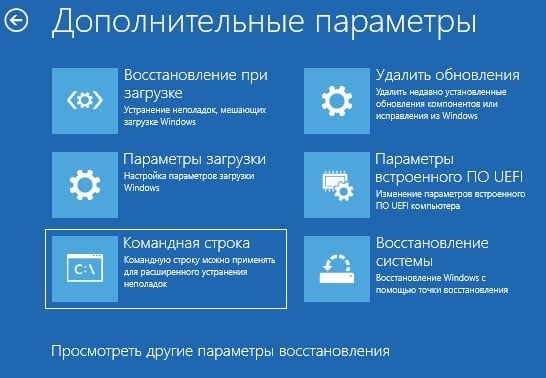
- Переходим на диск, где у нас установлена Windows. Обычно это диск С, вводим в консоль C:, а затем идем в папку с файлом – cd C:WindowsSystem32drivers.
- Вводим команду удаления – del bddci.sys. Должен появиться отчет о том, что процедура завершена успешно. Проверить, удален ли файл, можем следующей командой dir bd*.* и теперь вы можете возвращаться в Windows. На этот раз ошибки быть не должно.
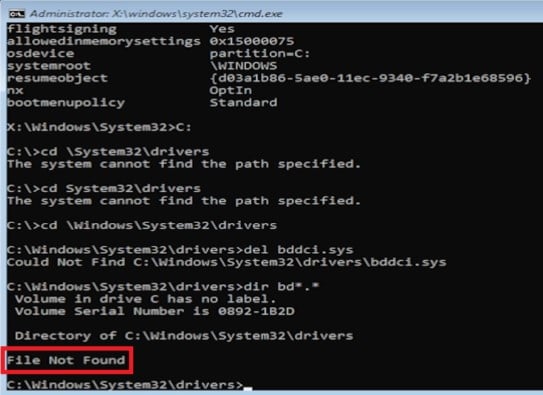
Нельзя исключать вероятности, что причиной BSOD bddci.sys являются драйвера, так как файл имеет к ним непосредственное отношение. Если уж ничего не сработало, возможно, придется проанализировать текущее их состояние и переустановить устаревшие (или откатить недавно обновленные).
Мы же просим написать результат выполнения вашей процедуры восстановления перечисленными выше способами. Так мы сделаем информацию максимально полезной.
Несколько дней назад стала происходить полная жуть с системой. Стали постоянно падать вкладки браузера или полностью весь браузер (Firefox), по нескольку раз за день выскакивали синие экраны с ошибкой Memory Management (пару раз были с другими ошибками), постоянно повреждались системные файлы, которые с трудом чинились. А повреждались они после каждой перезагрузки компьютера. И с каждым днём всё хуже и хуже
По всем этим симптомам определила, что возможны неполадки с оперативной памятью, но так как пока нет возможности проверить её Мемтестом, просканировала её программой ОССТ и сразу при запуске посыпались кучи ошибок, за 7 минут, 400 ошибок набежало и дальше бы набегали, просто тест остановила.
Уже решила, что как только появится возможность воспользоваться Мемтестом, проверю ещё им, но в последние 2 дня, вроде как всё само наладилось. Вчера только один раз за день появился синий экран, браузер ни разу не упал, а системные файла легко починились. Сегодня, вообще никаких проблем нет, ни синих экранов, ни падений браузера, а системные файлы все целые. Снова запустила тест памяти в ОССТ и за 27 минут не появилось ни одной ошибки.
И что это было? Понятно, что что-то с ОЗУ было, но сама она никак не могла починиться, если бы была битая. Есть ли теперь смысл прогонять Мемтестом?
Вопрос
Проблема: Как исправить ошибку синего экрана bddci.sys в Windows?
Я получаю сообщение об ошибке «Синий экран смерти» с указанием файла bddci.sys. Это повторяется. У меня получается нормально пользоваться ноутбуком, но я в постоянном страхе, что ошибка повторится и будет нанесен необратимый ущерб. Я не знаю, с чем это связано и что делать. Я просто понимаю, что это системный файл и может быть серьезной проблемой, как и любая другая ошибка BSOD. Я в отчаянии, но не настолько технически подкован. Помоги мне, пожалуйста.
Решенный ответ
Люди часто сталкиваются с сообщениями об ошибках и другими проблемами на машинах, работающих под управлением операционной системы Windows. Однако ошибки «Синий экран смерти» распространены и могут указывать на серьезные проблемы с машиной или приводить к ее полному отключению.[1] Эта ошибка «синий экран смерти» bddci.sys в Windows вызывает опасения из-за файла с расширением .sys.
Эти части системных данных используются операционной системой и содержат определенные настройки, переменные, функции. Файл нужен для работы системы, и в таких данных хранятся драйверы устройств. Отчет пользователей[2] столкнулся с проблемой с ошибкой синего экрана и различными системными файлами. Аппаратный сбой, устаревшая прошивка, поврежденные драйверы, другие проблемы с программным обеспечением могут сопровождать ошибку BSOD.
Существует множество различных системных файлов, которые вызывают эти проблемы и коды ошибок. Вы можете увидеть эти конкретные коды вместе с указанием файла: KMODE_EXCEPTION_NOT HANDLED; ИСКЛЮЧЕНИЕ SYSTEM_SERVICE; APC_INDEX_MISMATCH; PAGE_FAULT_IN_NON_PAGED_AREA. Проблема может быть связана с недавней установкой программного обеспечения или обновлениями программы, операционной системы.
Обновления Windows часто могут приводить к снижению производительности системы из-за отсутствия или повреждения файлов, которые не удалось передать во время обновления.[3] Это распространенная проблема для последних пользователей Windows 10. Есть несколько методов, которые могут помочь решить эту проблему, но все зависит от причины ошибки.
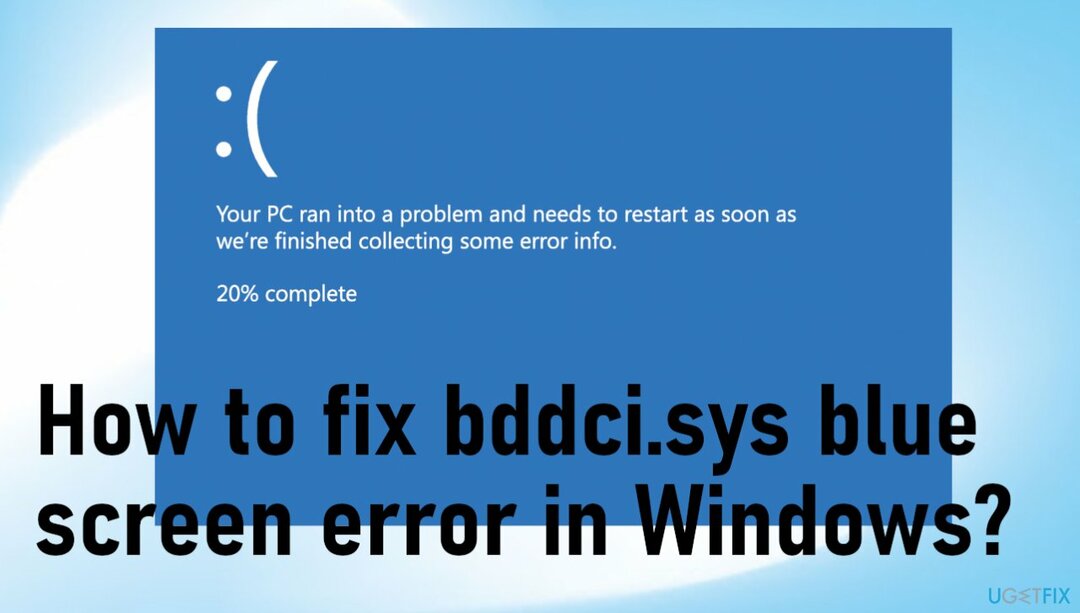
Мы уже рассмотрели несколько проблем с ошибками Blue Screen of Death с похожими кодами и связанными с разными системными файлами. Например:
- PAGE_FAULT_IN_NONPAGED_AREA;
- APC_INDEX_MISMATCH;
- KMODE_EXCEPTION_NOT_HANDLED;
- SYSTEM_SERVICE_EXCEPTION.
Если система уже несколько раз давала сбой, вы должны отреагировать как можно скорее, пока сбой не станет критическим. Файл может быть частью антивирусного инструмента Bitdefender, но проблемы могут быть и в других частях системы. Вы можете запустить ПереизображениеСтиральная машина Mac X9 и правильно восстановить системные файлы быстро. Постоянное решение проблемы синего экрана bddci.sys в Windows может потребовать дополнительных усилий, поэтому сосредоточьтесь на приведенном ниже руководстве.
Способ 1. Удалить BitDefender
Исправить это сейчас!Исправить это сейчас!
Для восстановления поврежденной системы необходимо приобрести лицензионную версию Переизображение Переизображение.
- Нажмите Окна + я на клавиатуре, чтобы открыть настройки Windows.
- В новом окне выберите Программы а затем отправляйтесь в Приложение и функции.
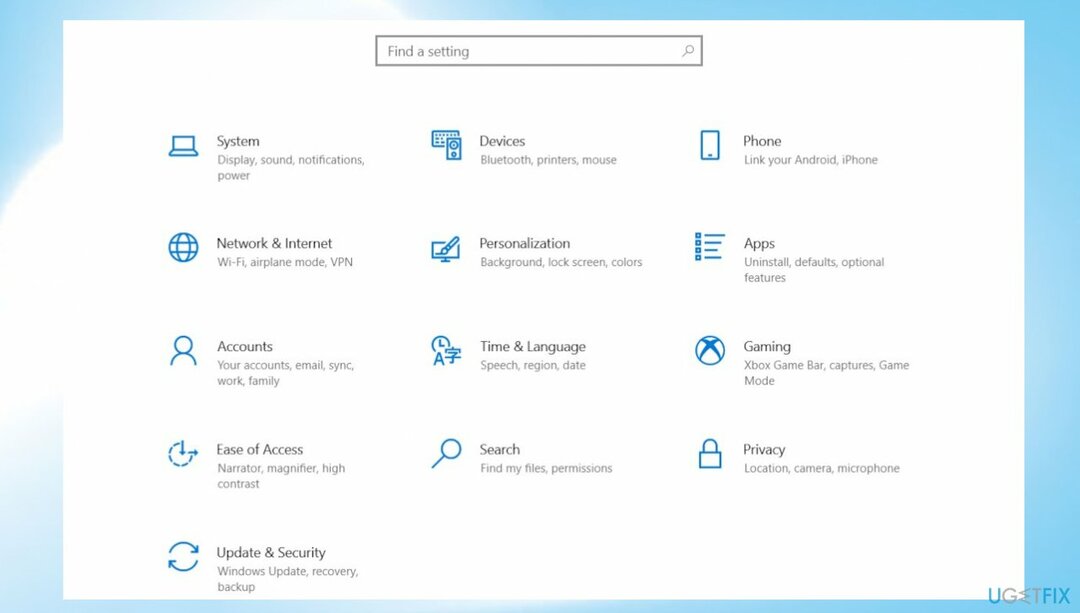
- Найдите Битдефендер на правой панели и щелкните по нему.
- Ударил Удалить и следуйте инструкциям.
- Перезагрузите компьютер и проверьте, появляется ли ошибка типа «синий экран» bddci.sys.
Способ 2. Переименуйте файл
Исправить это сейчас!Исправить это сейчас!
Для восстановления поврежденной системы необходимо приобрести лицензионную версию Переизображение Переизображение.
- Запустите проводник, щелкнув правой кнопкой мыши кнопку «Пуск».
- Нажмите на Этот компьютер.
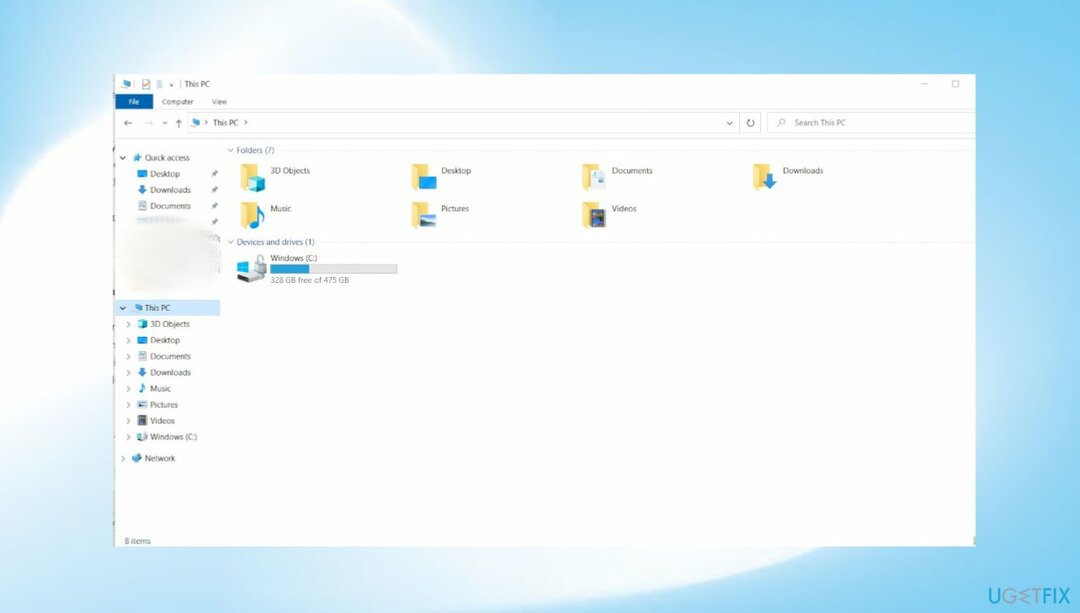
- Доступ к (С:) диск и перейдите в папку Windows.
- Нажмите на Окна > Система32 а затем выберите водители.
- Теперь щелкните правой кнопкой мыши bddci.sys и выберите Переименовать из контекстного меню.
- Переименуйте этот файл как bddci.old.
- После этого перезапустите.
Способ 3. Отменить обновление Windows
Исправить это сейчас!Исправить это сейчас!
Для восстановления поврежденной системы необходимо приобрести лицензионную версию Переизображение Переизображение.
- Откройте Бегать коробка, нажав Окна + клавиши R.
- В диалоговом окне введите appwiz.cpl и ударил Входить для запуска окна «Программы и компоненты».
- Нажмите на Просмотр установленных обновлений а затем прокрутите вниз до раздела Microsoft Windows.
- Щелкните правой кнопкой мыши в обновлении и выберите Удалить.
- Нажмите да в запросе подтверждения.
- Дождитесь конца.
- Вы также можете перейти в раздел «Обновления» и снова выполнить обновление, если есть более свежая версия.
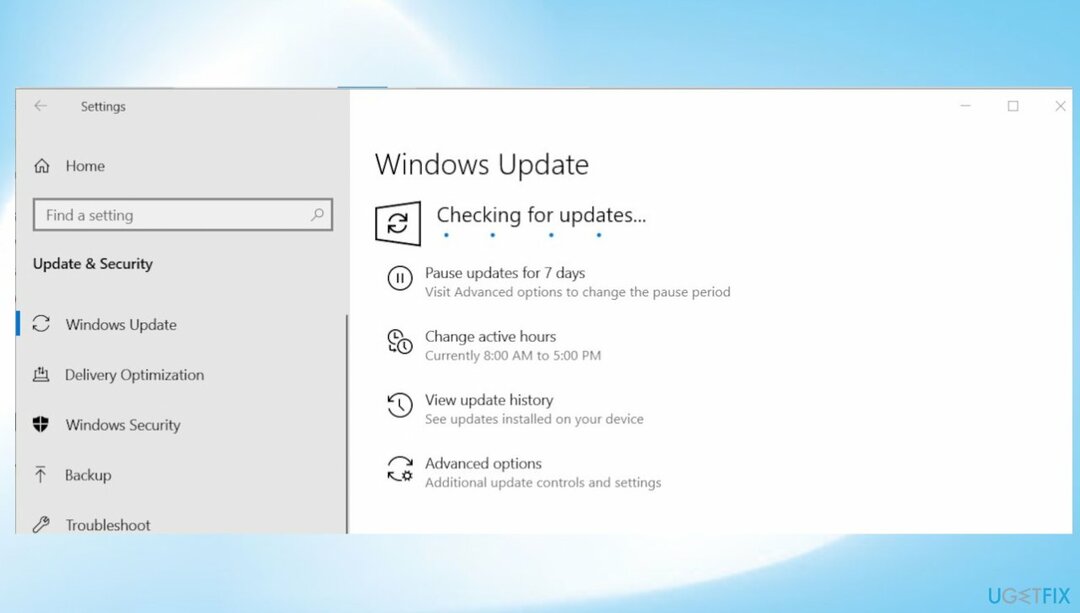
Способ 4. Запустить сканирование системы
Исправить это сейчас!Исправить это сейчас!
Для восстановления поврежденной системы необходимо приобрести лицензионную версию Переизображение Переизображение.
- Тип команда в области поиска на панели задач и нажмите Запустить от имени администратора.
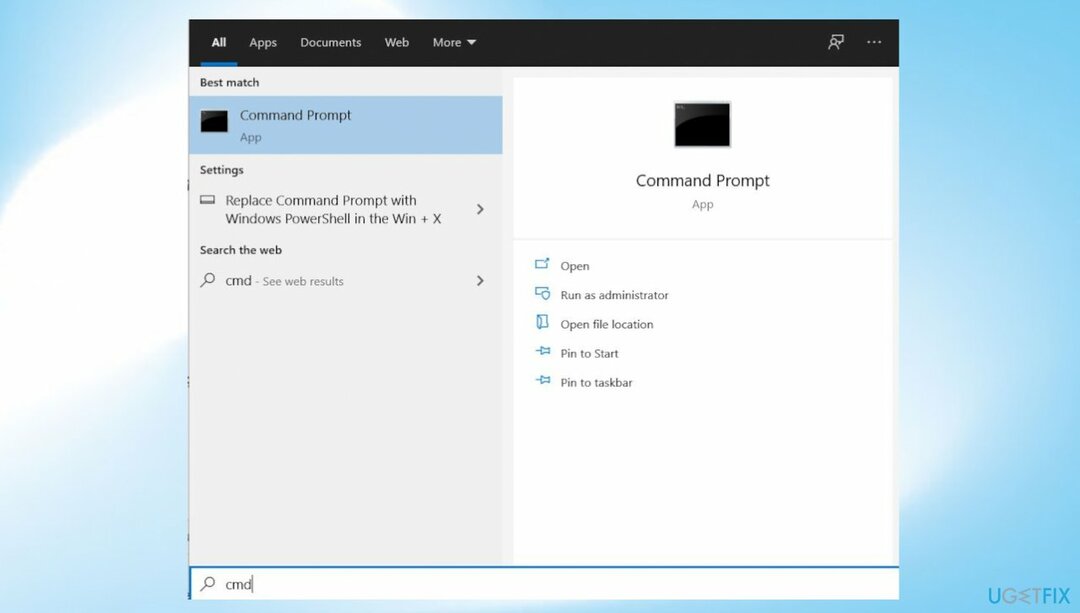
- В окне командной строки введите команду: sfc/scannow и ударил Входить.
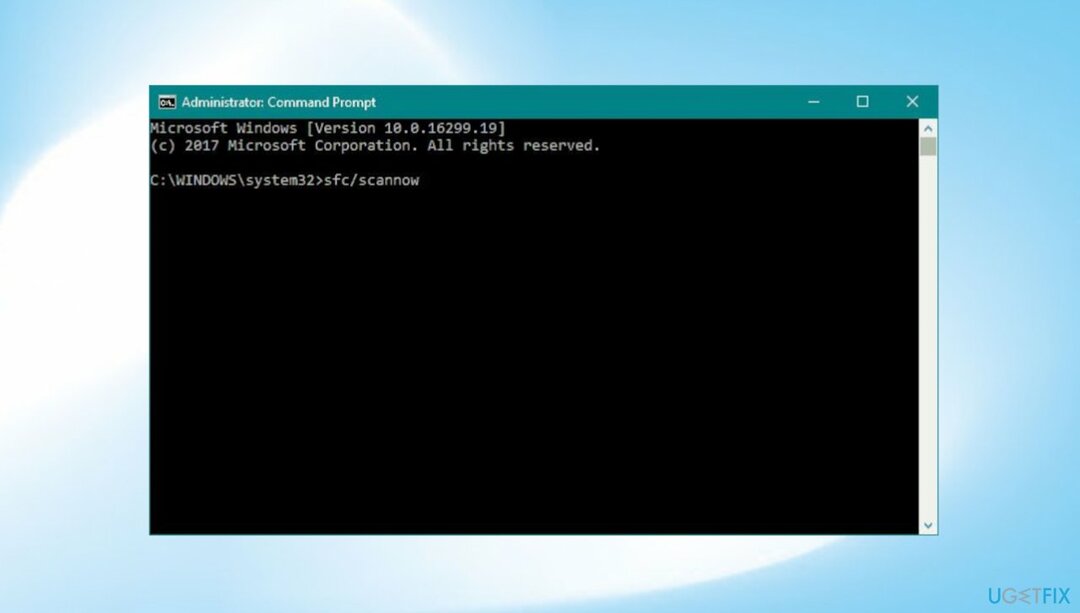
- В том же окне CMD с повышенными привилегиями выполните сканирование DISM: DISM/Онлайн/Cleanup-Image/RestoreHealth
- Перезагрузите компьютер.
Способ 5. Выполнить восстановление системы
Исправить это сейчас!Исправить это сейчас!
Для восстановления поврежденной системы необходимо приобрести лицензионную версию Переизображение Переизображение.
Исправьте свои ошибки автоматически
Команда ugetfix.com делает все возможное, чтобы помочь пользователям найти лучшие решения для устранения их ошибок. Если вы не хотите возиться с методами ручного ремонта, используйте автоматическое программное обеспечение. Все рекомендуемые продукты были протестированы и одобрены нашими специалистами. Инструменты, которые вы можете использовать для исправления вашей ошибки, перечислены ниже:
Предложение
сделай это сейчас!
Скачать исправление
Счастье
Гарантия
сделай это сейчас!
Скачать исправление
Счастье
Гарантия
Совместим с Майкрософт ВиндоусСовместим с ОС Х Все еще есть проблемы?
Если вам не удалось исправить ошибку с помощью Reimage, обратитесь за помощью в нашу службу поддержки. Пожалуйста, сообщите нам все детали, которые, по вашему мнению, мы должны знать о вашей проблеме.
Reimage — запатентованная специализированная программа восстановления Windows. Он продиагностирует ваш поврежденный компьютер. Он будет сканировать все системные файлы, библиотеки DLL и ключи реестра, которые были повреждены угрозами безопасности.Reimage — запатентованная специализированная программа восстановления Mac OS X. Он продиагностирует ваш поврежденный компьютер. Он будет сканировать все системные файлы и ключи реестра, которые были повреждены угрозами безопасности.
Этот запатентованный процесс восстановления использует базу данных из 25 миллионов компонентов, которые могут заменить любой поврежденный или отсутствующий файл на компьютере пользователя.
Для восстановления поврежденной системы необходимо приобрести лицензионную версию Переизображение инструмент для удаления вредоносных программ.

Нажмите
Условия использования Reimage | Политика конфиденциальности Reimage | Политика возврата товара | Нажмите
Получите доступ к видеоконтенту с географическим ограничением с помощью VPN
Частный доступ в Интернет это VPN, которая может помешать вашему интернет-провайдеру, правительство, и третьих лиц от отслеживания вашего онлайн и позволяет вам оставаться полностью анонимным. Программное обеспечение предоставляет выделенные серверы для торрентов и потоковой передачи, обеспечивая оптимальную производительность и не замедляя работу. Вы также можете обойти географические ограничения и просматривать такие сервисы, как Netflix, BBC, Disney+ и другие популярные потоковые сервисы без ограничений, независимо от того, где вы находитесь.
Не платите авторам программ-вымогателей — используйте альтернативные варианты восстановления данных
Атаки вредоносных программ, особенно программ-вымогателей, представляют наибольшую опасность для ваших фотографий, видео, рабочих или учебных файлов. Поскольку киберпреступники используют надежный алгоритм шифрования для блокировки данных, его больше нельзя использовать, пока не будет выплачен выкуп в биткойнах. Вместо того, чтобы платить хакерам, вы должны сначала попробовать использовать альтернативные восстановление методы, которые могли бы помочь вам восстановить хотя бы часть потерянных данных. В противном случае вы также можете потерять свои деньги вместе с файлами. Один из лучших инструментов, который смог бы восстановить хотя бы часть зашифрованных файлов — Восстановление Данных Про.
Привет друзья! Недавно, один мой приятель столкнулся с сообщением на синем экране о том, что на компьютере возникла проблема и причиной является ошибка bddci.sys. При этом, ошибка возникала периодически. Сейчас я расскажу, как легко распрощаться с проблемой в Windows 11.
Чаще всего такая ошибка может возникать из-за антивируса Bitdefender. И даже, если его уже давно не имеется в системе, то файл bddci.sys скорее всего остался и вызывает данную проблему.
Если загрузиться в вашу систему не получается, то первым способом предлагаю загрузиться с WinPE 10-8 Sergei Strelec, далее определиться с диском с установленной ОС, войти в папку C:WindowsSystem32drivers и удалить там файл bddci.sys.
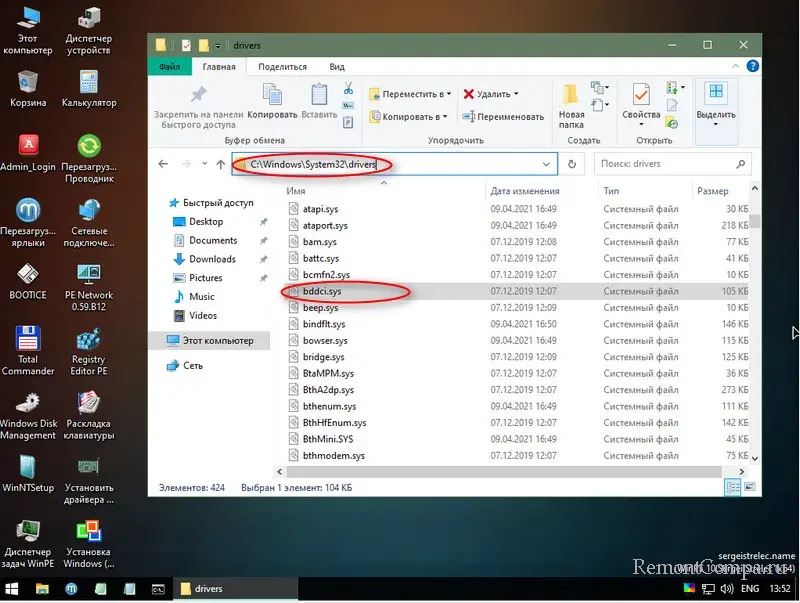
Если возможность загрузиться в вашу систему и попасть на рабочий стол имеется, то необходимо:
1. Зажать кнопку Shift слева на клавиатуре, при этом в меню Пуск выбираем пункт «Перезагрузка».
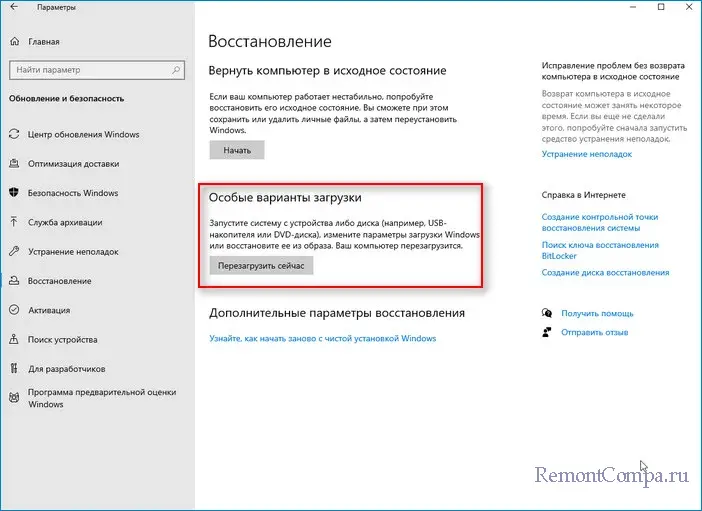
2. Затем жмём на «Поиск и устранение неполадок».

3. Далее «Дополнительные параметры» и «Командная строка».
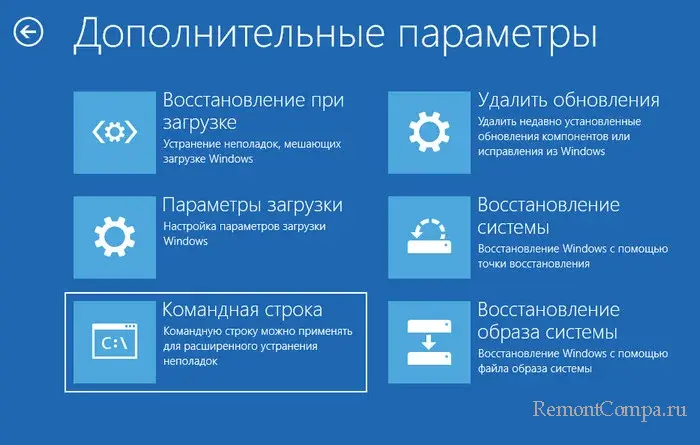
Вводим notepad ->Файл ->Открыть.
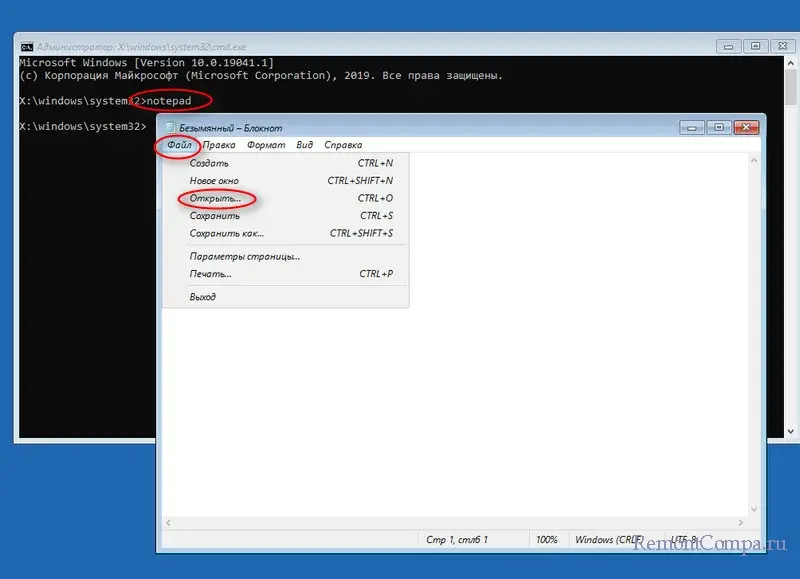
«Тип файлов» выбираем «Все файлы». Опять же нужно определиться с диском с установленной ОС, войти в папку C:WindowsSystem32drivers и удалить там файл bddci.sys.
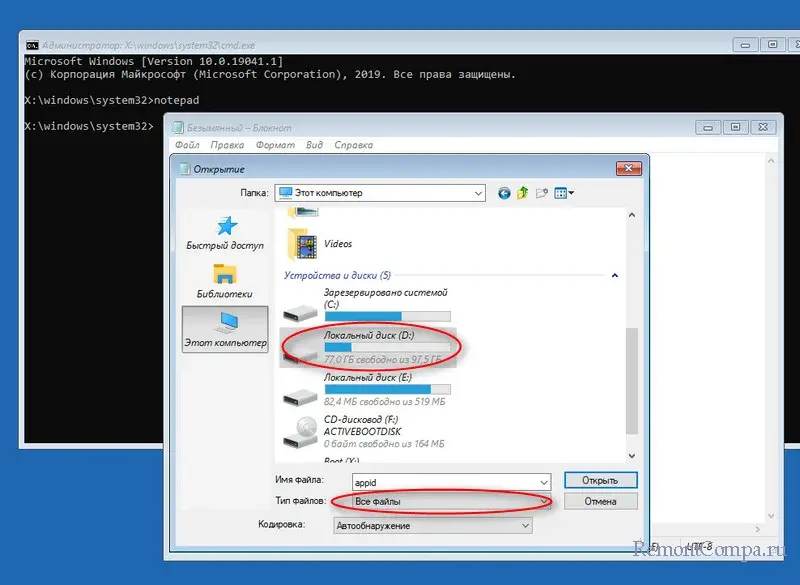
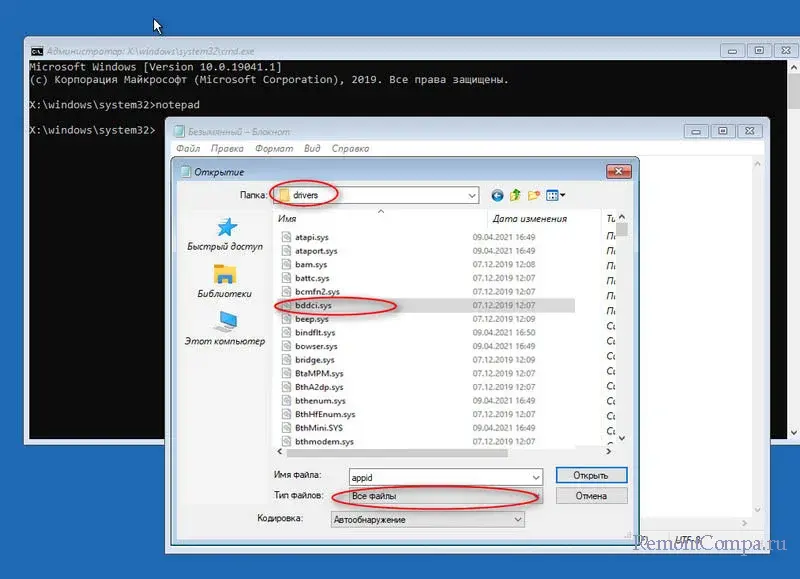
Теперь вы уже вы знаете, как определиться с диском, на который у вас установлена система, например, «Локальный диск C», то необходимо просто ввести команды поочерёдно, нажимая после каждой Enter.
● C:
● cd C:WindowsSystem32drivers
● del bddci.sys
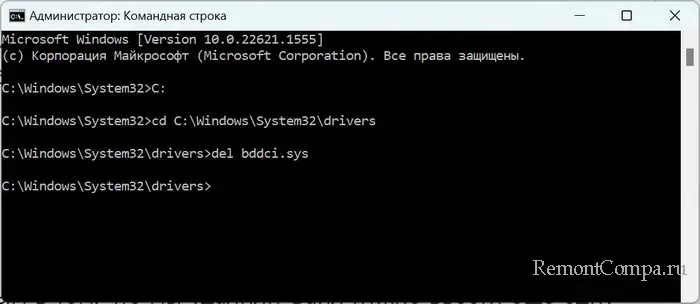
Все, больше ошибка не появится.
Бывают моменты, когда в систему войти не получается и загрузочной флешки у вас нет. В таком случае необходимо с помощью кнопки на корпусе выключить и включить ПК около четырёх раз, доходя до появления ошибки. И приблизительно на пятый раз вы попадёте в меню «Дополнительные параметры». Ну а дальше по знакомой вам схеме, «Командная строка» и т.д.
Таким образом проблема будет исправлена.
Are you getting confused about a Blue Screen of Death issue occurring for no reason? We are talking about the bddci.sys BSOD error that occurs with system crash. bddci.sys is a part of Bitdefender antivirus utility but sometimes the issue takes place even when you haven’t installed it. When this problem starts the system may crash frequently and multiple times followed by restarting of the PC.
What failed: bddci.sys Blue Screen Error may appear with bug checking codes such as Driver_IRQL_NOT_LESS_OR_EQUAL, Kernel_Data_Inpage_Error, SYSTEM_THREAD_EXCEPTION_NOT_HANDLED, KMODE Exception Not Handled, System Service Exception, PAGE_FAULT_IN_NONPAGED_AREA. The issue mostly happens due to collisions between system files and the Bitdefender file.
Here is how to fix bddci.sys Blue Screen Error in Windows 10 or 11 –
Way-1: Uninstall Bitdefender Antivirus
In some cases, users having Bitdefender installed on their PC get this BSOD. If same with you then uninstall the utility completely from your computer to fix bddci.sys error. Windows 10 or 11 provides 2 ways to uninstall the software but in both ways, some leftovers may be left out in the system. This may again cause the bddci.sys blue screen. Furthermore, a better Idea is to uninstall the tool using Revo uninstaller. Butt here is a more convenient method for the removal and this is using Bitdefender Uninstall Tool. This is dedicated to uninstalling the antivirus so obviously, it is the best option for you. We are giving here all the ways –
A] Using the built-in settings app
- Press the Windows logo and I keys together.
- Select – Apps.
- Go to the right hand side and click on Apps & features.
- On the next Settings page, look for Bitdefender.
- Once found, right click on the three dots hamburger menu and choose Uninstall.
- A user account prompt may appear; click on Yes.
- Now follow the instructions being displayed on the screen till the uninstallation of Bitdefender.
B] Through Revo uninstaller
- Download Revo uninstaller.
- Run the setup and install the software following guidelines.
- Revo will show you a list of installed tools.
- Select Bitdefender in the Application section.
- Click on Uninstall.
- The program will prompt a wizard, choose – Uninstall.
- From the next window, click on Advanced.
- Click on – Scan.
- From the coming window, click on Select all and then on Delete.
- Finally, select – Finish.
C] Via Bitdefender Uninstall tool
Bitdefender offers an Uninstall tool to completely remove the applications and its leftovers from the system to neutralize the chance of occurrence of any error due to the antivirus. This is free and you can get and use the tool using the following guidelines –
- Go to this link.
- Locate and download the uninstaller tool and install it.
- Execute the tool and fully uninstall the embroiling Bitdefender.
Way-2: Rename the Sys file
Several users report that the BSOD occurs on their system whereas they don’t have Bitdefender installed. If you are facing the same situation then renaming bddci.sys will potentially work because this might be due to residue of the software. In the past, if you had installed the antimalware and uninstalled it this issue is supposed to happen. In this case, bddci.sys is the trace working rancorously leading to the error code. Once you Rename the file it will not unnecessarily load during the startup and the conflict will be avoided.
- Press – Winkey+E.
- Select This PC from the quick access navigation pane located on the left side.
- Double click on – (C:).
- Next, open System32 and enter the drivers folder.
- Locate bddci.sys.
- Right-click on this file and select – Rename.
- Name this file bddci.old or bddci.bak or something like this.
- Once done restart the computer and check if the blue screen error is fixed.
- The locations where bddci.sys can be found are – C:WindowsSystem32drivers and C:Program FilesBitdefender Antivirus Freeweb.
- The second location mostly exists when the Bitdefender is installed, despite, you should check the file here and rename if found.
Way-3: Uninstall Windows update
Sporadically Windows update acts oppositely and instead of benefitting the system it causes errors. This means you may encounter bddci.sys Blue Screen error after installing a cumulative update or some patches. One thing to keep in mind is to ensure whether the bug checking started after receiving a Windows update. In this situation, the solution is to uninstall the patch –
- Right-click on the – Start.
- Select – Run.
- Type – appwiz.cpl.
- Press – Enter.
- When Programs & features is launched, select – .View installed updates.
- Move down and reach Microsoft Windows section.
- Right click on the update and select – Uninstall.
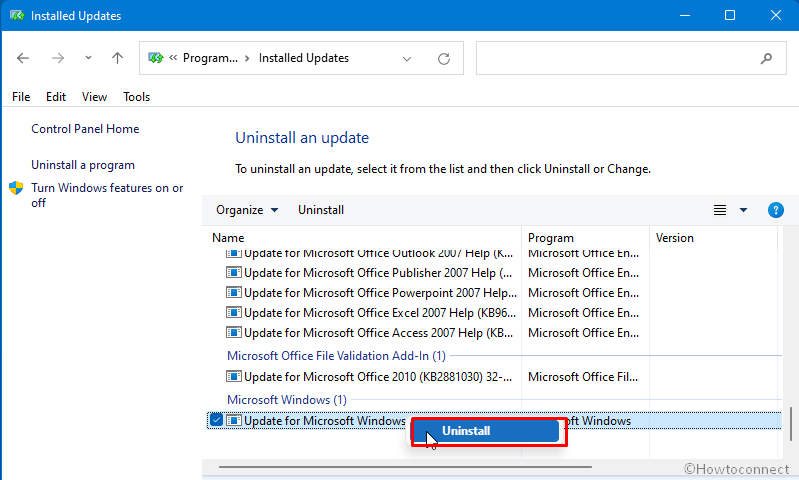
- Click Yes on the Confirmation dialog box.
- Check if the BSOD is fixed.
Way-4: Perform System Restore
Sometimes you may have to run System Restore to get rid of bddci.sys BSOD in Windows 10. This method is required when you have recently installed the Bitdefender antivirus tool and now started getting the Blue screen error. The tool will get your device over to the date when you won’t have installed the antivirus tool. This way the error will no longer occur. Here are the steps –
- Click on the Search icon from the taskbar.
- Type – rstrui.
- Press- Enter.
- System Restore wizard will load; click on – Next.
- From the list of dates and times, select the one after when the BSOD bug check has started to occur frequently.
- Click on Finish.
- Confirm by clicking Yes.
Way-5: Install pending Windows updates
Installing Windows update is an all-in-one solution to almost all the errors you find on your Windows PC. This process will force your computer to receive the most recent patch or update, whichever is pending. An update is supposed to resolve all the problems your system is confronting. Therefore follow the guidelines –
- Click the – Start.
- Type – updates.
- Hit – Enter.
- Windows update settings will open; click – Check for updates.
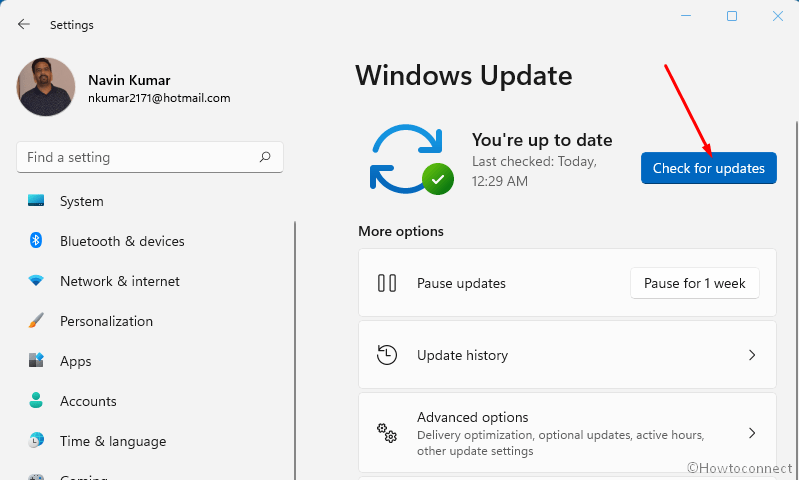
- Windows will soon begin scanning for any updates that have been rolled out.
- If one is pending, it will be automatically downloaded.
- After the process is completed you will see a notification. Select Restart now and give some time to install the update.
Way-6: Run SFC /scannow
bddci.sys Blue Screen Error usually starts because of clashes between the bddci.sys and system files. Collisions, on most occasions, occur when the system files got corrupted or missing due to any third-party program or malware. But don’t be bothered, System file checker is a built-in tool that effectively deals with the issue. Apart from scanning and diagnosing the files, the default tool repairs files involved in the conflict after being executed through command prompt as administrator. Therefore, follow the instructions –
- Press – Windows log key + R.
- Type – cmd.
- Hit – Ctrl + Shift + Enter.
- User account control dialog will come out; click on – Yes.
- Once the Command prompt appears, type the following syntax – SFC /Scannow.
- Next, press the – Enter.
- The command will start scanning quickly for the malfunctioning files and show you the percentage of the execution.
- Once it reaches 100 percent, reboot your PC.
- Blue screen error What said: bddci.sys should be fixed now.
Methods list:
Way-1: Uninstall KB5007189
Way-2: Edit Registry
Way-3: Add a network printer through Static IP address
Way-4: Run built-in Printer troubleshooter
Way-5: Properly Set Print Spooler service
Way-6: Update printer driverWay-1: Uninstall Bitdefender Antivirus
Way-2: Rename the Sys file
Way-3: Uninstall Windows update
Way-4: Perform System Restore
Way-5: Install pending Windows updates
Way-6: Run SFC /scannow
That’s all!!
Repair any Windows problems such as Blue/Black Screen, DLL, Exe, application, Regisrty error and quickly recover system from issues using Reimage.
